
Amazonプライムビデオ(アマプラ)が、突然のエラー表示とともに見れなくなりました。視聴環境は、パソコンの「Google Chrome」です。
ビデオを視聴できません
このビデオの再生中に問題が発生しています。 サポートが必要な 場合は、www.amazon.co.jp/dv/error/7031にアクセスしてください。
引用元:Amazonプライムビデオのエラー画面
表示されたURLを開き、サポートページの対処方法を実施しても改善しませんでした。しかし、今回は別の簡単な対処方法で、あっさりと解決しました!
Amazonプライムビデオが、ブラウザ「Google Chrome」再生でエラー表示となる場合の対処方法をまとめました!
動作環境
前日までは視聴出来ていたのに、突然視聴できなくなってしまった環境がコチラ!
■OS:Windows10 Home(22H2)
■ブラウザ:Google Chrome(バージョン: 108.0.5359.125)
これで復旧?!真っ先に試してみたい簡単な対処方法とは?
真っ先に試してみたいのが「ログアウトと再ログイン」。ヘルプページの対処方法を試しても復旧せず困っていましたが、「ログアウトと再ログイン」であっさりと解決しました。
簡単なので、最初の対処方法としてオススメです。
【1】画面右上に表示されている「アカウント&リスト」にカーソルを合わせます。
【2】表示されるドロップダウンメニューの下側にある「ログアウト」をクリックし、ログアウトします。
【3】再度「アカウント&リスト」にカーソルを合わせます。
【4】表示されるドロップダウンメニューから「ログイン」をクリックし、ログインします。
「Google Chrome」でアマプラが見れない場合のその他の対処方法!
「ログアウトと再ログイン」で改善しない場合の対処方法をまとめました!
プライムビデオの仕様の1つ「同じタイトルを同時にストリーミング再生できる端末は2台まで」があります。3台以上のデバイス(パソコン、タブレット、スマホ)に同じアカウントでサインインしていないことを確認して下さい。
【対処方法1】Chromeの再起動
Chromeを一度「X」で閉じて、再度Chromeブラウザを起動します。Chromeの再起動により改善することがあります。
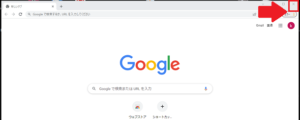
【対処方法2】パソコンの再起動(完全シャットダウン)
パソコンの再起動で改善することがあります。完全シャットダウンによる再起動がオスズメです。
■Windows10完全シャットダウン
【1】「スタートボタン」→「シャットダウンまたはサインアウト」と進み、「Shift」ボタンを押しながら「再起動」をクリックします。
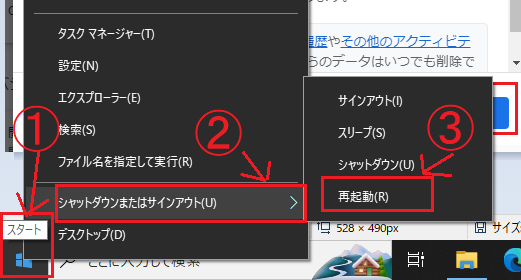 【2】下記画面で「PCの電源を切る」をクリックします。
【2】下記画面で「PCの電源を切る」をクリックします。
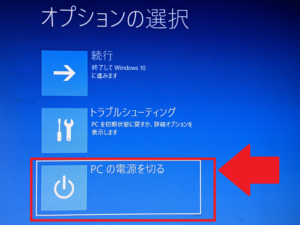
【3】PCの電源が切れたことを確認し、電源ボタンを押下してPCを起動します。
【対処方法3】Chromeのアップデート確認
Chromeが最新バージョンにアップデートされていることを確認します。アドレスバーに「chrome://settings/help」と入力すると自動で確認及びアップデートができます。最新バージョンでの動作により改善することがあります。
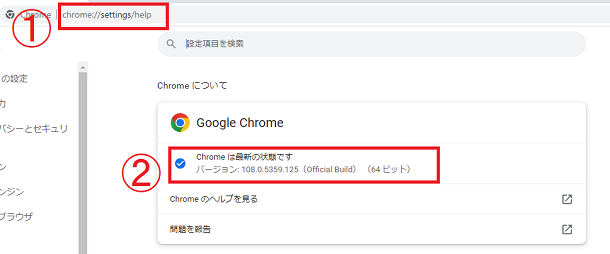
【対処方法4】ChromeのキャッシュとCookieの削除
Chromeに一時的に保持されたデータが影響している場合、キャッシュとCookieを削除することにより改善することがあります。
■ChromeのキャッシュとCookieの削除手順
【1】ブラウザの「︙」→「設定」→「プライバシーとセキュリティ」→「閲覧履歴データの削除」と進みます。
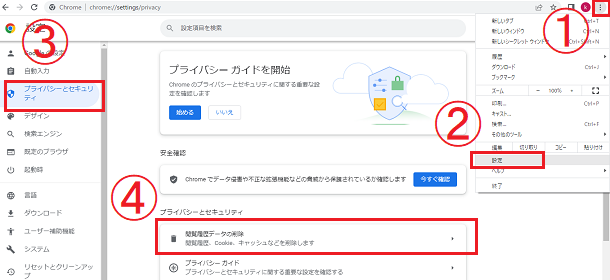
【2】「閲覧履歴データの削除」画面で、期間を「全期間」にします。各削除項目にチェックが付いていることを確認し、「データを削除」をクリックします。
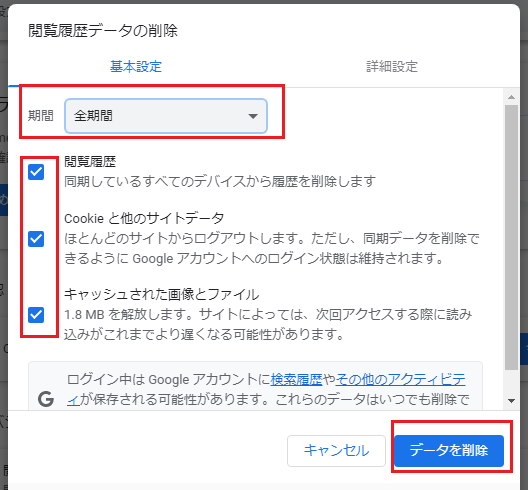
対処方法を全て試しても見れない場合!
対処方法を全て試しても見れない場合は、原因の切り分けをするために別ブラウザである「Microsoft Edge」で視聴できるかどうか試してください。
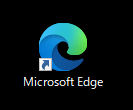
「Microsoft Edge」で視聴できた場合は、「Google Chrome」で問題が発生している可能性があります。Chromeを一度アンインストールして再インストールしてみて下さい。
※「Google Chrome」のデータを削除したくない場合は、Googleアカウントでログインして、データを同期してからアンインストールして下さい。



コメント